
Si un Actualización de Windows 11 Está disponible, pero aún no está listo para un reinicio del sistema, puede programar un momento más conveniente para que la actualización se instale dentro de los 7 días de la fecha actual. Aquí es cómo configurarlo.
Cuando hay una actualización disponible en Windows 11 (y Windows quiere reiniciar su sistema para instalarlo), verá un pequeño icono de reinicio de Windows Update en su barra de tareas cerca del reloj. Parece que dos flechas se curvan en forma de círculo. Haga clic en este icono una vez.

(Alternativamente, puede presionar Windows + i para abrir la configuración, luego haga clic en "Actualización de Windows" en la barra lateral).
Después de hacer clic en el icono, la configuración de Windows se abrirá a la página "Windows Update". Cerca de la parte superior de la página, debajo del mensaje "Reinicio requerido", haga clic en "Programe el reinicio".
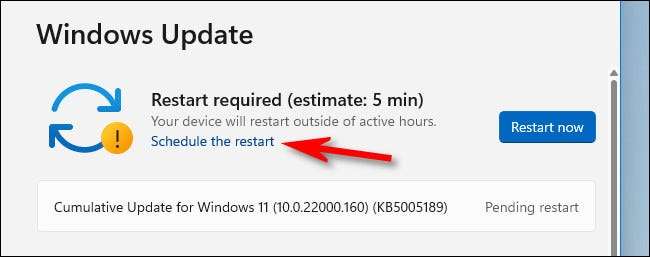
En la página "Programar la página de reinicio", haga clic en el interruptor debajo de "Programe un tiempo" para convertirlo en "ON". Luego, use los menús "Elija un momento" y "Elija un día" para seleccionar una hora y fecha cuando desee el reinicio y la actualización que se realice.
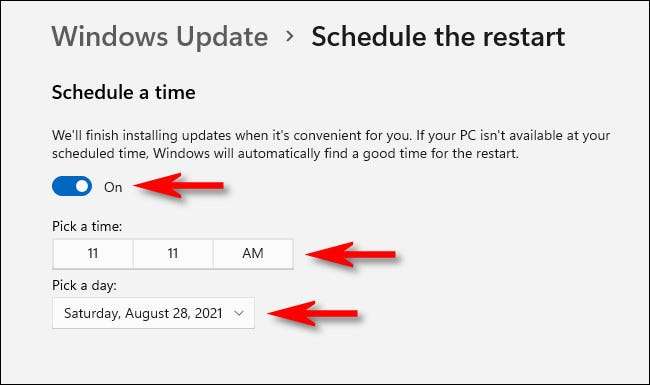
Después de eso, regrese una pantalla (presionando la flecha hacia atrás en la esquina superior izquierda de la ventana una vez). Verá la confirmación de su reinicio programado enumerado junto al amplio icono de reinicio.

Si este tiempo está mal, haga clic en "Programe el reinicio" de nuevo y corrija. Si es exactamente lo que esperas, cierre la configuración. En el momento y la fecha que configuró, su PC Windows 11 se reiniciará automáticamente e instalará la actualización.
Tenga en cuenta que también puede Pausa temporalmente actualizaciones Hasta una semana utilizando el botón "Pausa para 1 semana" en esta misma página. ¡Buena suerte!
RELACIONADO: Cómo pausar las actualizaciones de Windows 11







